AI软件是专业的绘画设计软件,色彩在设计中很重要。一般的潘通颜色是一个颜色标准,那么Adobe Illustrator(AI)潘通颜色在哪里呢?如何在AI中使用PANTONE潘通色卡?用自己的经历和大家分享一下吧。
AI潘通色的位置
1.打开Adobe Illustrator(AI)软件,创建画布,进入绘图操作界面。
2.单击顶部菜单栏中的“窗口”菜单,并从下拉列表中选择“样本”列。
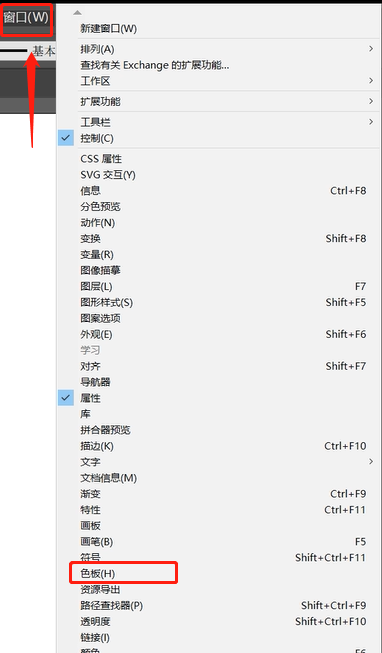
3.或者直接调出右边的色板面板,点击左下角的“色板库”图标,选择“配色本”。
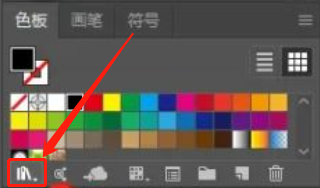
4.在右侧展开的色卡中,选择带有“PANTONE”字样的色卡。
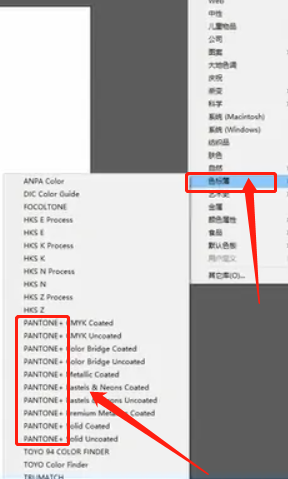
5.选择潘通颜色后,调色板下将出现一系列颜色编号。我们可以根据自己的需求来选择。
AI潘通色使用方法
当我们调用Pantone色卡时,我们可以在潘通调色板中选择任何色号,这就是我们的前景色。我们可以直接使用钢笔工具,画笔工具和形状工具来绘制,绘制的图像显示潘通颜色。
如果我们想在PS中使用潘通色,其实步骤都差不多。只需在前台打开拾色器,选择里面的色库和PANTONE Pantone色卡,就可以使用潘通色号了。
根据她自己的经验和大部分教程,古风插画网编辑向你解释了Adobe Illustrator(AI)的潘通颜色在哪里?如何在AI中使用PANTONE潘通色卡?如果有兴趣的朋友可以参考一下,希望有帮助。












































